如何从Microsoft商店快速卸载应用
本篇文章给大家分享《如何从Microsoft商店快速卸载应用》,覆盖了文章的常见基础知识,其实一个语言的全部知识点一篇文章是不可能说完的,但希望通过这些问题,让读者对自己的掌握程度有一定的认识(B 数),从而弥补自己的不足,更好的掌握它。
Microsoft应用商店是内置存储库,用户可以在其中下载、更新和卸载适用于 Windows 操作系统的应用。不幸的是,许多用户缺乏在Microsoft Store上卸载应用程序的知识。因此,本文将教您一种快速从Microsoft商店卸载应用程序的方法。
或者,如果您的 Windows 11 PC 上缺少 Microsoft 应用商店应用程序,我们提供了有关下载和安装 <> 应用商店应用程序的详细指南。
是否可以直接从Microsoft应用商店卸载应用?
否,Microsoft应用商店不提供直接从平台卸载应用的选项。您只能通过平台安装和更新应用程序。
根据您的操作系统版本,已安装的应用程序将直接存储在“设置”中的“已安装的应用程序”部分下。
应用商店应用安装Microsoft何处?
Microsoft应用商店应用有一个确定的目录,默认情况下,它们存储在其中。
您可以在以下目录中找到所有应用商店Microsoft应用:C:/Program Files/WindowsApps
如何从应用商店卸载Microsoft应用?
1. 通过设置
- 左键单击“开始”菜单,然后单击“设置”应用。
- 单击应用程序并找到已安装的应用程序。
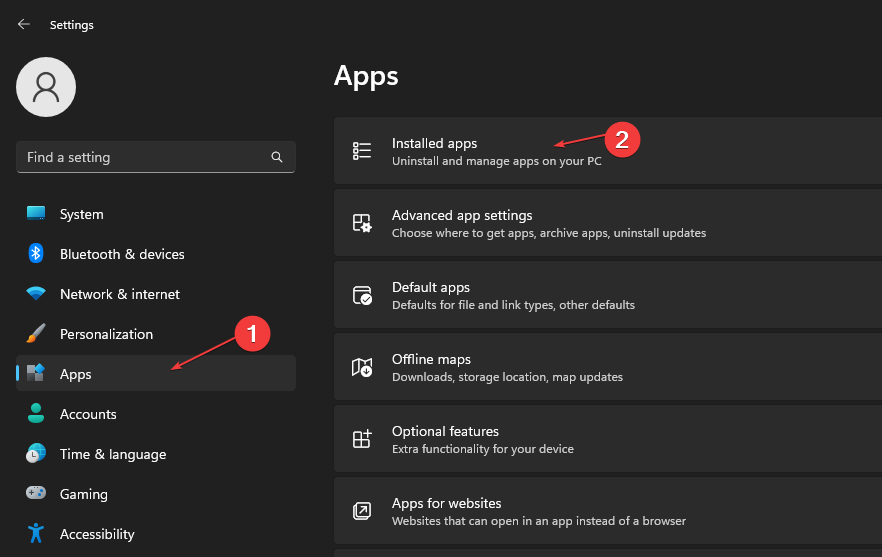
- 找到您要卸载的应用程序,单击它旁边的选项菜单,然后单击卸载。
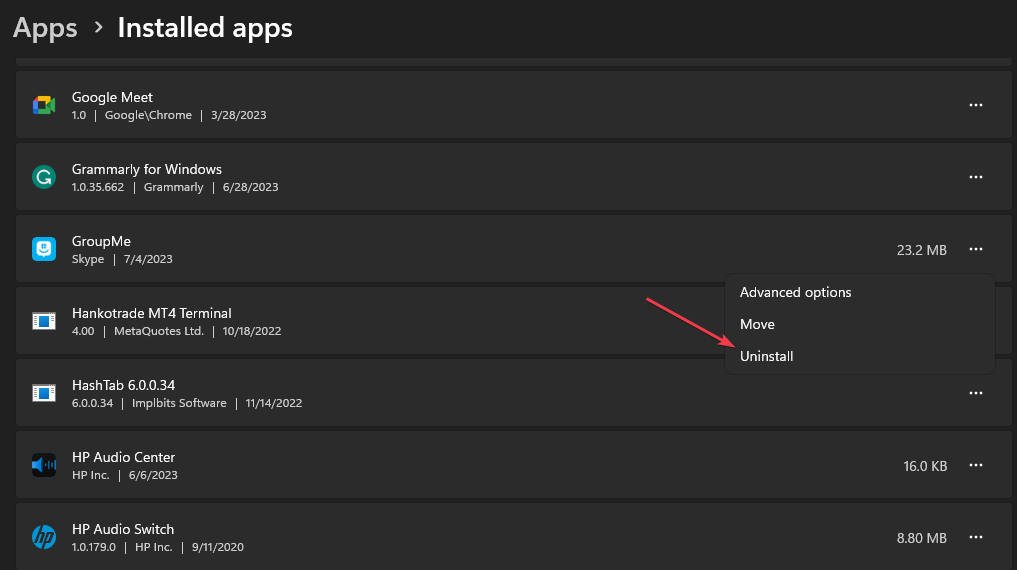
- 然后,再次选择“卸载”以完成该过程。
从“设置”中卸载类似于直接从Microsoft应用商店中删除应用程序,因为所有已安装的应用程序都可以从此处直接访问并且可以修改。
2. 使用控制面板卸载应用程序
- 单击“开始”按钮,键入“控制面板”,然后按 。Enter
- 单击“程序”,转到“程序和功能”选项卡,然后从列表中找到该应用程序。
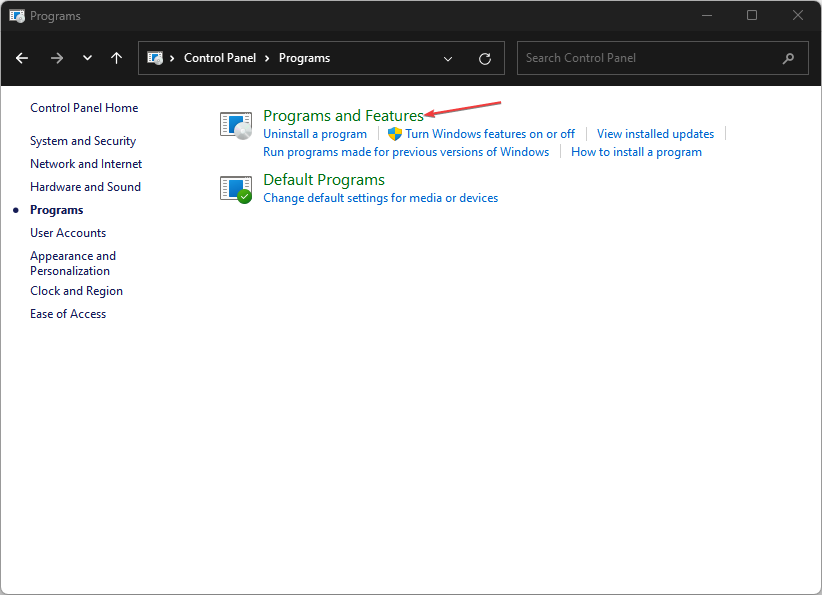
- 选择应用程序,单击“卸载”按钮,然后按照屏幕上的说明完成卸载过程。
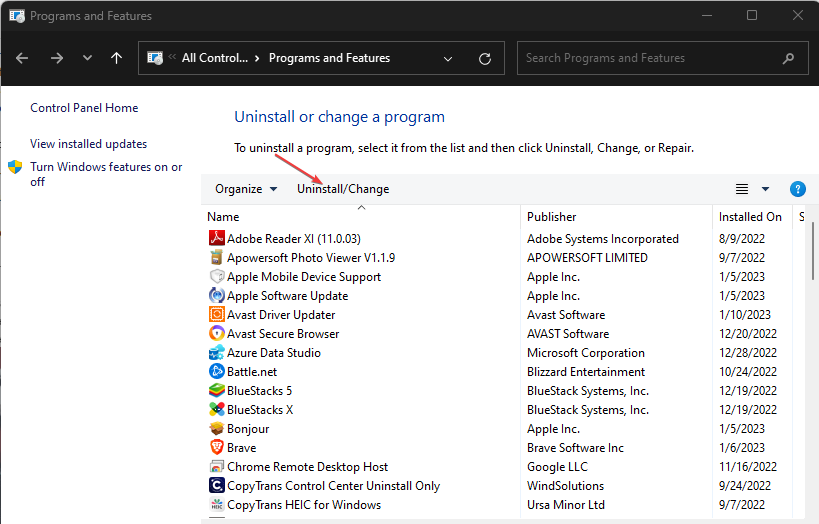
与第一个解决方案类似,这是删除直接从Microsoft应用商店安装的应用的替代方法。
如何卸载无法卸载的应用程序?
1.使用应用程序提供的.exe卸载程序卸载应用程序
- 按 + 键打开文件资源管理器或单击任务栏中的文件夹图标。WindowsE
- 导航到应用安装文件夹。(应用程序安装在系统驱动器中的程序文件或程序文件 (x86) 文件夹中)。
- 找到并打开要卸载的应用程序文件夹。查找卸载.exe或卸载程序.exe。
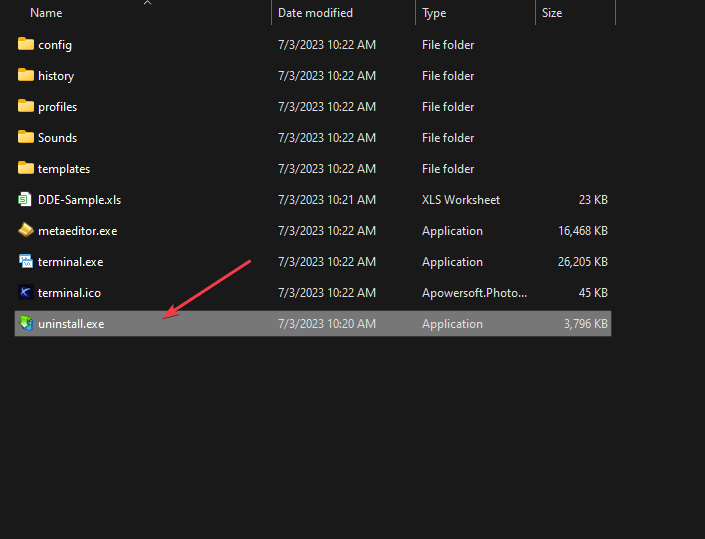
- 双击卸载程序.exe文件以启动卸载程序。
- 按照屏幕上的说明从系统中删除该应用程序。确切的步骤可能因应用而异。
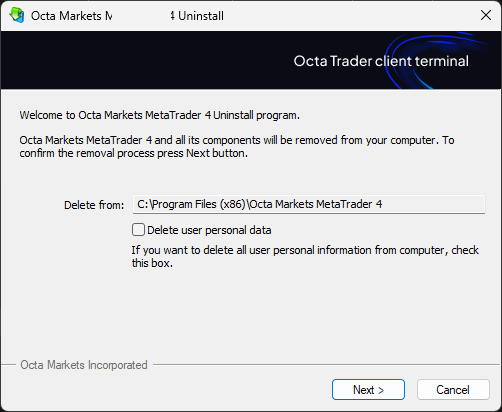
- 卸载过程完成后,应从PC中删除该应用程序。
请注意,某些应用程序可能没有自己的卸载程序或需要更多步骤。因此,您可以随时参考其他方法来卸载此类应用程序。
2.通过命令提示符强制卸载应用程序
- 左键单击“开始”按钮,键入“命令提示符”,然后单击“以管理员身份运行”选项。
- 在用户帐户控制 (UAC) 上单击“是”。
- 键入以下命令并按 :Enter
wmic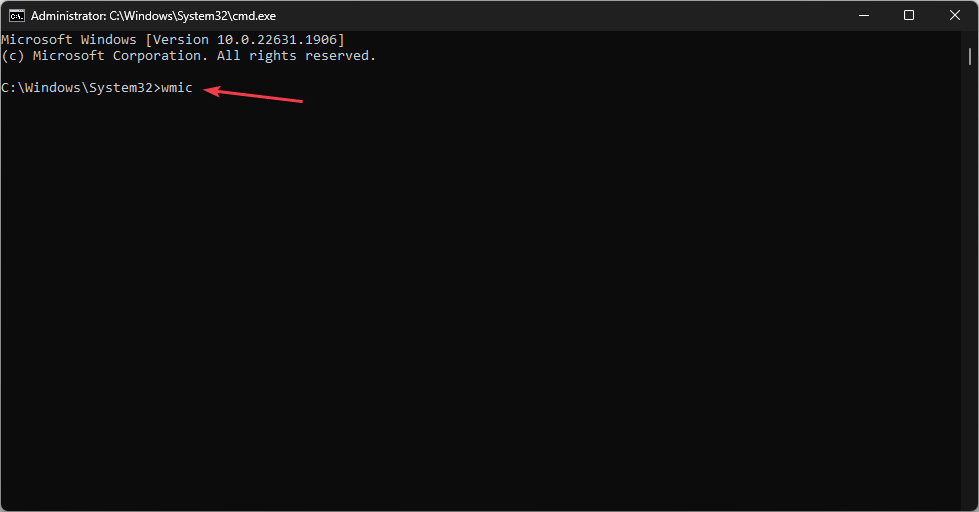
- 输入此命令并按下以显示PC上所有已安装程序的列表:Enter
product get name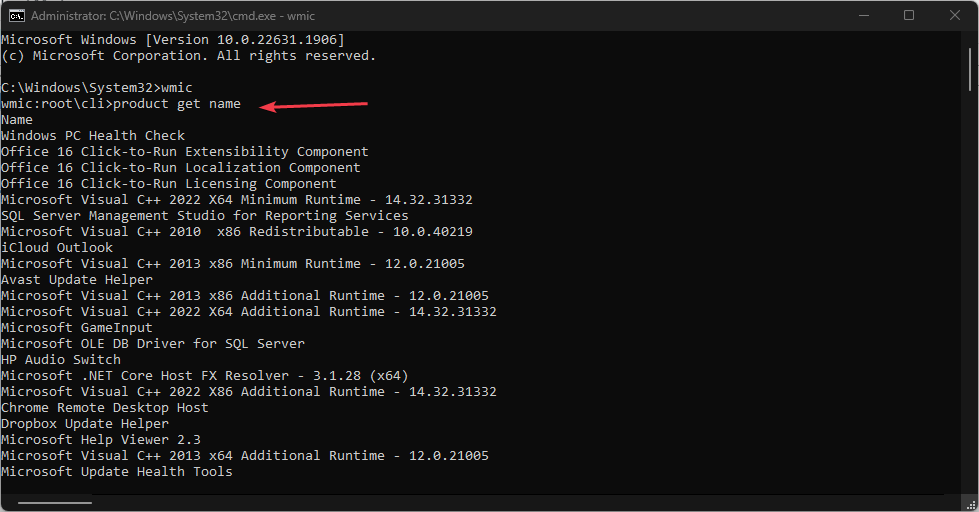
- 滚动浏览列表并找到要卸载的应用。记下其确切名称。
- 键入以下命令并按 :Enter
product where name="ExactNameOfApp" call uninstall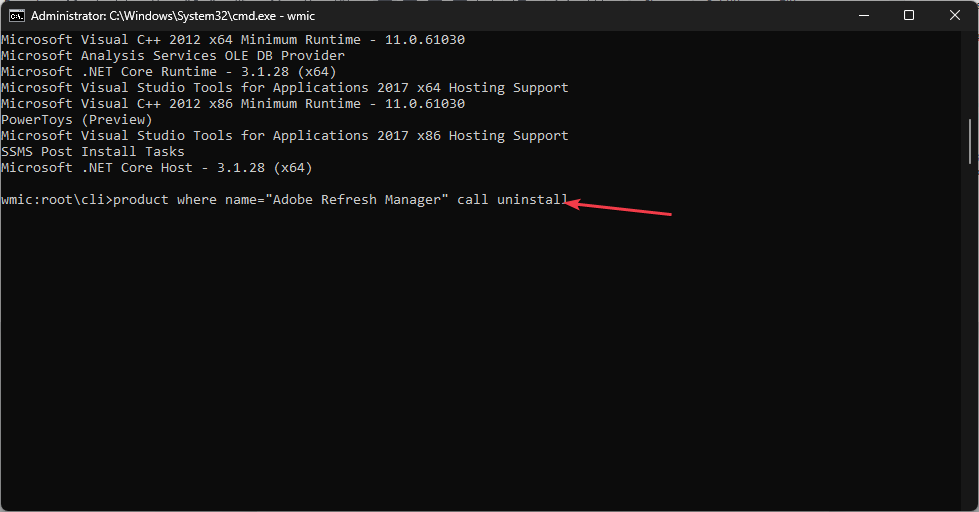
- 将 ExactNameOfApp 替换为要卸载的应用的实际名称。
- 按照屏幕上的任何提示或确认完成卸载过程。
上面的命令将调用该应用程序并运行卸载命令以将其从PC中删除。检查如何修复以管理员身份运行选项(如果它在你的电脑上不起作用)。
总之,您可能对我们关于如何修复 Windows 0 上Microsoft商店阻止800704x11ec错误消息的帖子感兴趣。
今天关于《如何从Microsoft商店快速卸载应用》的内容就介绍到这里了,是不是学起来一目了然!想要了解更多关于应用,程序,卸载的内容请关注golang学习网公众号!
 MySQL中的双写缓冲机制解析及其对数据库性能的影响
MySQL中的双写缓冲机制解析及其对数据库性能的影响
- 上一篇
- MySQL中的双写缓冲机制解析及其对数据库性能的影响
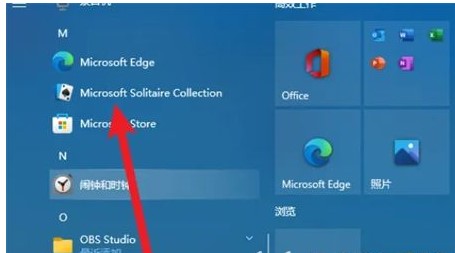
- 下一篇
- windows10扫雷游戏在哪儿windows10扫雷游戏部位详细介绍
-

- 文章 · 软件教程 | 4小时前 |
- Word2016帮助文档使用指南
- 467浏览 收藏
-

- 文章 · 软件教程 | 4小时前 |
- Win8开机黑屏原因及解决方法
- 171浏览 收藏
-

- 文章 · 软件教程 | 4小时前 |
- Win11禁用UWP后台运行方法
- 210浏览 收藏
-

- 文章 · 软件教程 | 4小时前 |
- 芒果TV电脑版登录入口官网地址
- 457浏览 收藏
-

- 文章 · 软件教程 | 4小时前 |
- 抖音小程序开发成本与技术解析
- 482浏览 收藏
-

- 文章 · 软件教程 | 4小时前 |
- Win10更新错误0x80240034怎么解决
- 220浏览 收藏
-

- 文章 · 软件教程 | 4小时前 |
- CCMrMercury设置技巧全解析
- 297浏览 收藏
-

- 文章 · 软件教程 | 4小时前 |
- Windows11清理缓存后是否需要重启?
- 177浏览 收藏
-

- 文章 · 软件教程 | 4小时前 |
- 更新AMD显卡驱动方法Windows11详解
- 488浏览 收藏
-

- 文章 · 软件教程 | 4小时前 |
- 电脑时间不准怎么调?Windows同步校准方法
- 253浏览 收藏
-

- 前端进阶之JavaScript设计模式
- 设计模式是开发人员在软件开发过程中面临一般问题时的解决方案,代表了最佳的实践。本课程的主打内容包括JS常见设计模式以及具体应用场景,打造一站式知识长龙服务,适合有JS基础的同学学习。
- 543次学习
-

- GO语言核心编程课程
- 本课程采用真实案例,全面具体可落地,从理论到实践,一步一步将GO核心编程技术、编程思想、底层实现融会贯通,使学习者贴近时代脉搏,做IT互联网时代的弄潮儿。
- 516次学习
-

- 简单聊聊mysql8与网络通信
- 如有问题加微信:Le-studyg;在课程中,我们将首先介绍MySQL8的新特性,包括性能优化、安全增强、新数据类型等,帮助学生快速熟悉MySQL8的最新功能。接着,我们将深入解析MySQL的网络通信机制,包括协议、连接管理、数据传输等,让
- 500次学习
-

- JavaScript正则表达式基础与实战
- 在任何一门编程语言中,正则表达式,都是一项重要的知识,它提供了高效的字符串匹配与捕获机制,可以极大的简化程序设计。
- 487次学习
-

- 从零制作响应式网站—Grid布局
- 本系列教程将展示从零制作一个假想的网络科技公司官网,分为导航,轮播,关于我们,成功案例,服务流程,团队介绍,数据部分,公司动态,底部信息等内容区块。网站整体采用CSSGrid布局,支持响应式,有流畅过渡和展现动画。
- 485次学习
-

- ChatExcel酷表
- ChatExcel酷表是由北京大学团队打造的Excel聊天机器人,用自然语言操控表格,简化数据处理,告别繁琐操作,提升工作效率!适用于学生、上班族及政府人员。
- 3193次使用
-

- Any绘本
- 探索Any绘本(anypicturebook.com/zh),一款开源免费的AI绘本创作工具,基于Google Gemini与Flux AI模型,让您轻松创作个性化绘本。适用于家庭、教育、创作等多种场景,零门槛,高自由度,技术透明,本地可控。
- 3405次使用
-

- 可赞AI
- 可赞AI,AI驱动的办公可视化智能工具,助您轻松实现文本与可视化元素高效转化。无论是智能文档生成、多格式文本解析,还是一键生成专业图表、脑图、知识卡片,可赞AI都能让信息处理更清晰高效。覆盖数据汇报、会议纪要、内容营销等全场景,大幅提升办公效率,降低专业门槛,是您提升工作效率的得力助手。
- 3436次使用
-

- 星月写作
- 星月写作是国内首款聚焦中文网络小说创作的AI辅助工具,解决网文作者从构思到变现的全流程痛点。AI扫榜、专属模板、全链路适配,助力新人快速上手,资深作者效率倍增。
- 4543次使用
-

- MagicLight
- MagicLight.ai是全球首款叙事驱动型AI动画视频创作平台,专注于解决从故事想法到完整动画的全流程痛点。它通过自研AI模型,保障角色、风格、场景高度一致性,让零动画经验者也能高效产出专业级叙事内容。广泛适用于独立创作者、动画工作室、教育机构及企业营销,助您轻松实现创意落地与商业化。
- 3814次使用
-
- pe系统下载好如何重装的具体教程
- 2023-05-01 501浏览
-
- qq游戏大厅怎么开启蓝钻提醒功能-qq游戏大厅开启蓝钻提醒功能教程
- 2023-04-29 501浏览
-
- 吉吉影音怎样播放网络视频 吉吉影音播放网络视频的操作步骤
- 2023-04-09 501浏览
-
- 腾讯会议怎么使用电脑音频 腾讯会议播放电脑音频的方法
- 2023-04-04 501浏览
-
- PPT制作图片滚动效果的简单方法
- 2023-04-26 501浏览





